蓝牙音响搜索不到设备怎么办 解决Win10系统蓝牙音箱声音无法传输的技巧
更新时间:2023-11-13 15:43:16作者:jiang
蓝牙音响搜索不到设备怎么办,当我们使用蓝牙音响时,有时会遇到无法搜索到设备或无法传输声音的问题,特别是在Win10系统下,这种情况可能更加常见。不必担心我们可以采取一些简单的技巧来解决这些问题。本文将介绍一些解决Win10系统蓝牙音箱搜索不到设备以及声音无法传输的实用技巧,帮助你快速解决这些烦恼。无论是享受音乐还是观看电影,让我们一起来解决这些问题,让蓝牙音响为我们带来更好的音乐体验。
Win10系统声音无法找到蓝牙音箱的解决方法:
第一种方法
1.右键【开始】,点击【计算机管理】
2.打开【设备管理器】,点击【蓝牙】。会出现三个部分,就是驱动程序啦
3.点击【更新驱动】
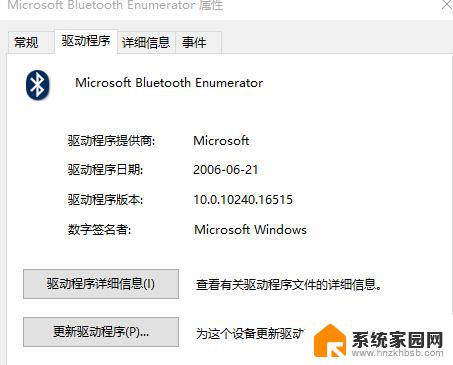
4.更新了3个后,再去搜索设备,完美解决
第二种方法
1.鼠标右击电脑左下角【开始】,点击【设备管理器】
2.找到蓝牙设备图标,点开,点击下图框出来的蓝牙驱动。
鼠标右键选择【更新驱动程序】,如果是你电脑的蓝牙驱动问题。系统会自动帮你更新到最新的驱动。
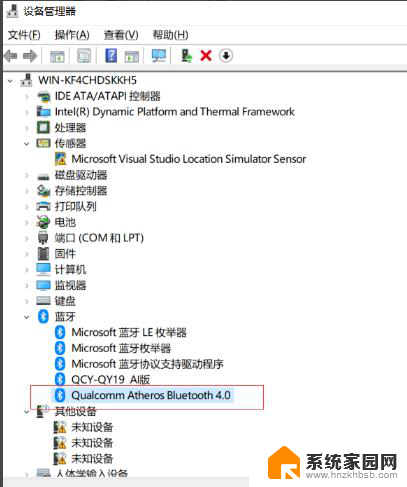
3.驱动更新完之后,快捷键【Win】+【i】打开【设置】。找到【设备】,点开
5.找到【蓝牙设置】,重新对蓝牙音箱进行搜索。即可搜出你的设备来啦
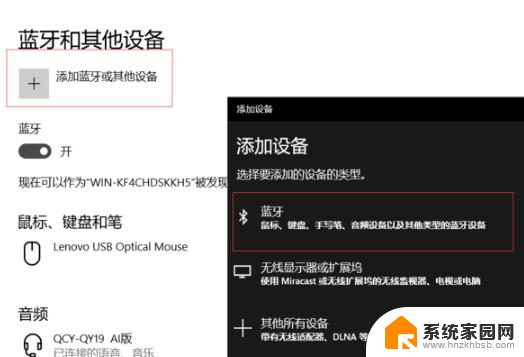
以上就是如何解决蓝牙音响搜索不到设备的步骤,希望这些内容能够帮助到需要的用户。谢谢!
蓝牙音响搜索不到设备怎么办 解决Win10系统蓝牙音箱声音无法传输的技巧相关教程
- 蓝牙音箱不显示音频设备 Win10系统无法搜索到蓝牙音箱的解决技巧
- win10连接不上蓝牙音响 解决Win10系统蓝牙音箱无声的技巧
- 电脑蓝牙和音响蓝牙不兼容怎么办 win10蓝牙无法识别音箱怎么办
- 电脑收不到蓝牙设备 Windows10搜索不到蓝牙耳机怎么办
- 怎样打开蓝牙音响设置 win10连接蓝牙音箱步骤
- 电脑怎么连接蓝牙音响window10 win10如何配对蓝牙音箱
- 怎么让音响打开蓝牙 win10如何配对蓝牙音箱
- 台式电脑链接蓝牙音响 Win10台式电脑如何配对蓝牙音箱
- 电脑连接小米蓝牙音箱 win10如何配对并连接小米蓝牙音响
- 笔记本蓝牙搜索设备 win10蓝牙连接不上设备
- 电脑网络连上但是不能上网 Win10连接网络显示无法连接但能上网的解决方法
- win10无线网密码怎么看 Win10系统如何查看已连接WiFi密码
- win10开始屏幕图标点击没反应 电脑桌面图标点击无反应
- 蓝牙耳机如何配对电脑 win10笔记本电脑蓝牙耳机配对方法
- win10如何打开windows update 怎样设置win10自动更新功能
- 需要系统管理员权限才能删除 Win10删除文件需要管理员权限怎么办
win10系统教程推荐
- 1 win10和win7怎样共享文件夹 Win10局域网共享问题彻底解决方法
- 2 win10设置桌面图标显示 win10桌面图标显示不全
- 3 电脑怎么看fps值 Win10怎么打开游戏fps显示
- 4 笔记本电脑声音驱动 Win10声卡驱动丢失怎么办
- 5 windows查看激活时间 win10系统激活时间怎么看
- 6 点键盘出现各种窗口 如何解决Win10按键盘弹出意外窗口问题
- 7 电脑屏保在哪里调整 Win10屏保设置教程
- 8 电脑连接外部显示器设置 win10笔记本连接外置显示器方法
- 9 win10右键开始菜单没反应 win10开始按钮右键点击没有反应怎么修复
- 10 win10添加中文简体美式键盘 Win10中文输入法添加美式键盘步骤